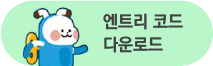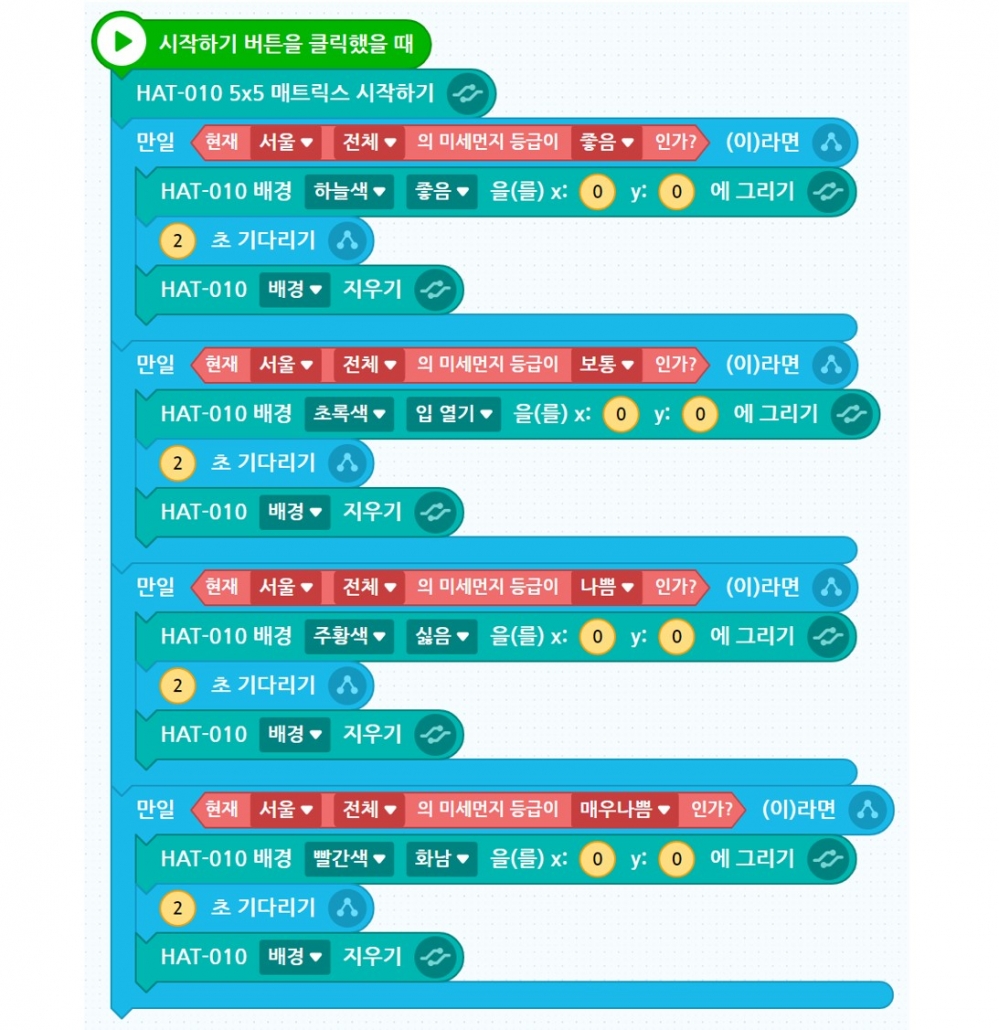엔트리 확장 탭의 날씨 블록을 사용해 오늘의 미세먼지 농도를
5X5 LED 매트릭스에 표정으로 나타내요.
엔트리에서 제공하는 빅데이터 정보를 치즈 스틱과 5X5 LED 매트릭스를 활용해
그림으로 표현해 보아요.
데이터를 제공하는 ‘웨더아이’ 사이트를 방문해 미세먼지와 날씨 정보를
확인하는 법을 배워요.
부품을 준비해 주세요.

| 필요 재료 | 수량 |
|---|---|
| 치즈 스틱 본체 | 1개 |
| 5X5 LED 매트릭스 | 1개 |
| USB 동글 | 1개 |
| 컴퓨터 | 1대 (로봇 코딩 소프트웨어 설치 필요) |
하드웨어를 준비해요.
3. 로봇 코딩 소프트웨어를 실행한 후 프로그래밍 할 프로그램을 선택해 주세요.
4. 자, 이제 프로그램을 시작합니다!
코딩을 해요.
알고 가기
코딩을 시작하기 전 엔트리 확장 탭과 데이터 출처에 대해 알아보아요!
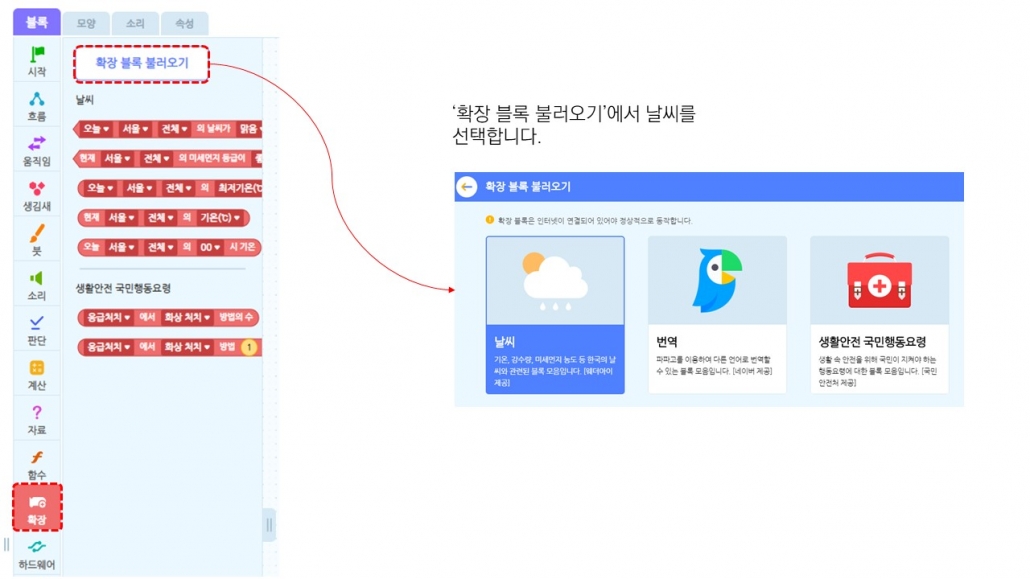
위 작업을 마치면 확장 탭에 날씨 관련 블록들이 생성됩니다.
날씨 블록을 이용하면 우리나라 지역별 날씨, 미세먼지, 기온 정보를 활용한 코딩을 할 수 있어요.
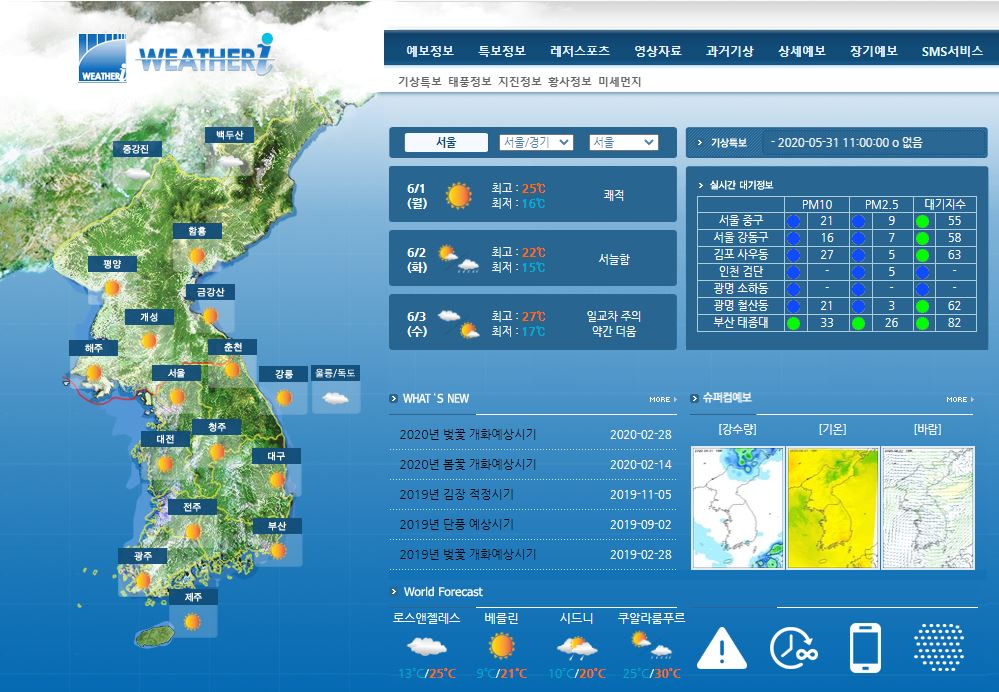
정보는 ‘웨더아이’라는 사이트에서 가져온답니다.(https://www.weatheri.co.kr/index.php)
이 사이트는 날씨와 관련된 많은 데이터를 수집하고 분석해 정보로 가공합니다.
그리고 우리가 손쉽게 확인할 수 있는 방식으로 날씨 정보를 나타내요.
미세먼지 농도는 화면 우측 상단의 ‘특보정보 -> 미세먼지’로 들어가면 확인할 수 있어요.
미세먼지 농도를 ‘좋음, 보통, 나쁨, 매우나쁨’으로 구분하는 기준은 아래 표와 같아요.
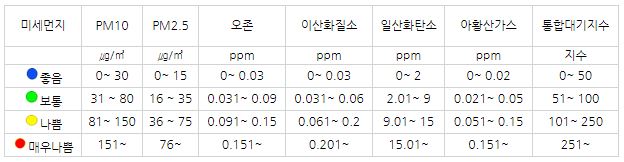
이 글을 작성한 2020년 6월 1일 서울 지역의 미세먼지는 ‘좋음’ 상태를 보입니다.
코딩 하기
1. 5×5 매트릭스 시작 블록 가져오기
시작하기 버튼을 클릭하면 매트릭스가 작동할 수 있도록 하드웨어 탭에서 ‘HAT-010 5X5 매트릭스 시작하기’ 블록을 가져옵니다.

2. 데이터 활용 코드 작성하기
코드는 두 가지 형태로 작성할 수 있습니다.
‘만일 ~이라면’ 블록 활용
‘만일 ~이라면’ 블록을 사용한다면 아래처럼 코드를 작성합니다.
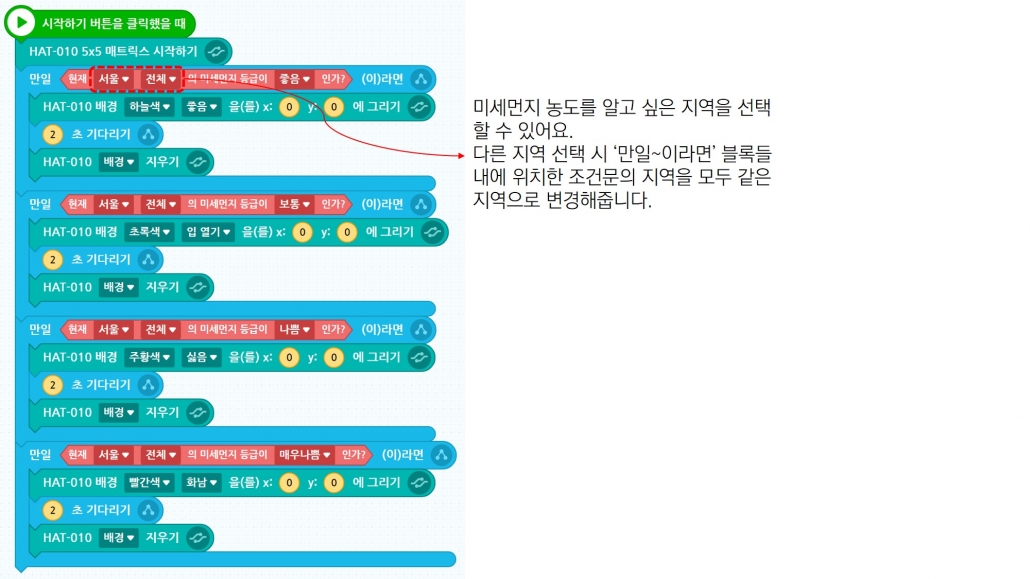
‘만일 ~아니면~’ 블록 활용
‘만일 ~아니면~’ 블록을 사용하면 미세먼지 등급 질문을 3개만 사용해도 같은 결과를 나타낼 수 있습니다.
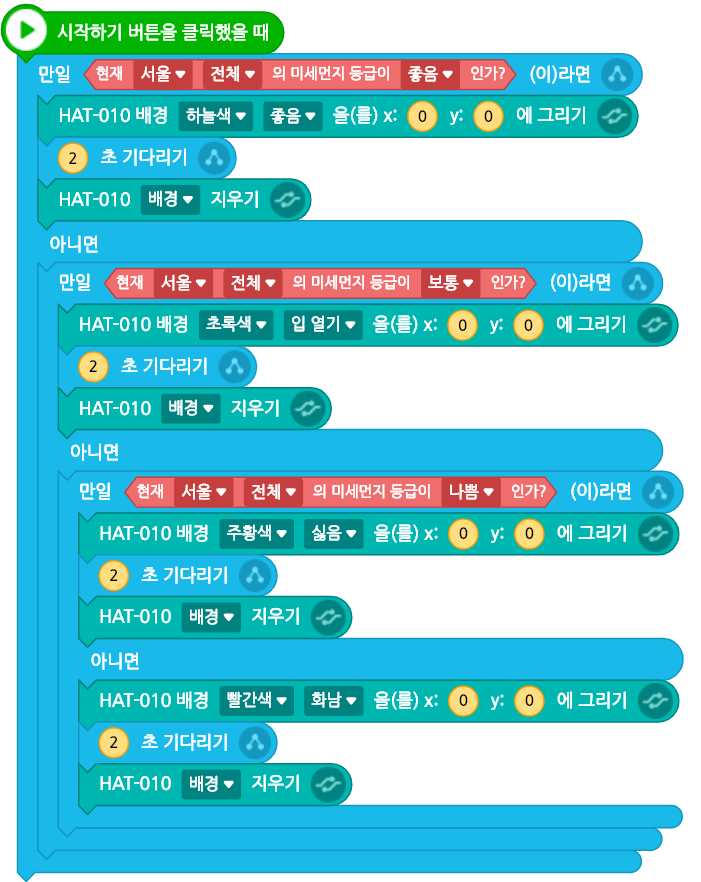
코드를 완성한 후에는 치즈 스틱이 어떤 표정을 짓는지 확인해 보아요.
지역을 바꿔가며 다양한 지역의 미세먼지 농도를 알아보아요!
응용하기
미세먼지 농도에 따라 변하는 표정은 하드웨어 탭의 블록들을 활용해 내가 원하는 모양으로 바꿀 수 있어요.
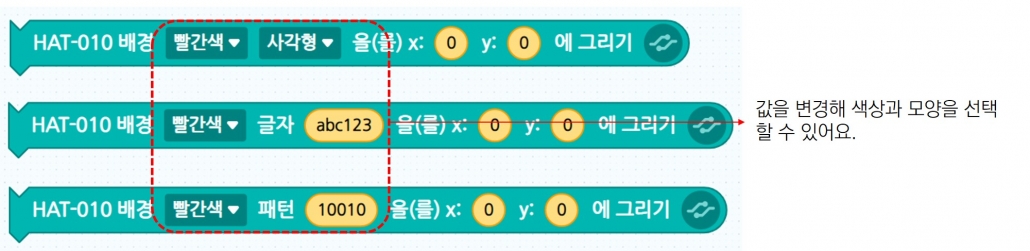
소리 재생 블록을 추가해 LED 화면과 함께 각각의 상황에 맞는 소리를 재생할 수도 있어요.
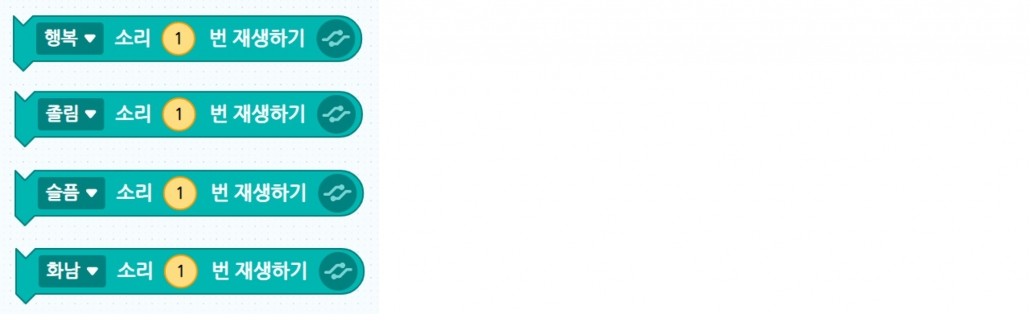
날씨 외에 우리가 활용할 수 있는 데이터에는 어떤 것들이 있는지 생각해보고 데이터가 있는 사이트를 직접 찾아보아요.